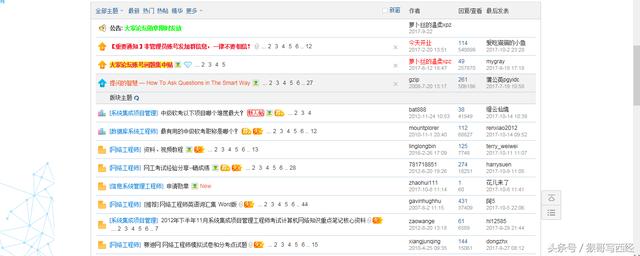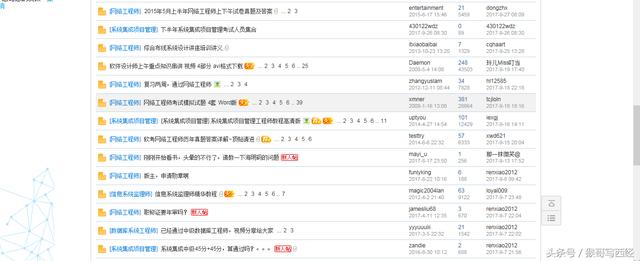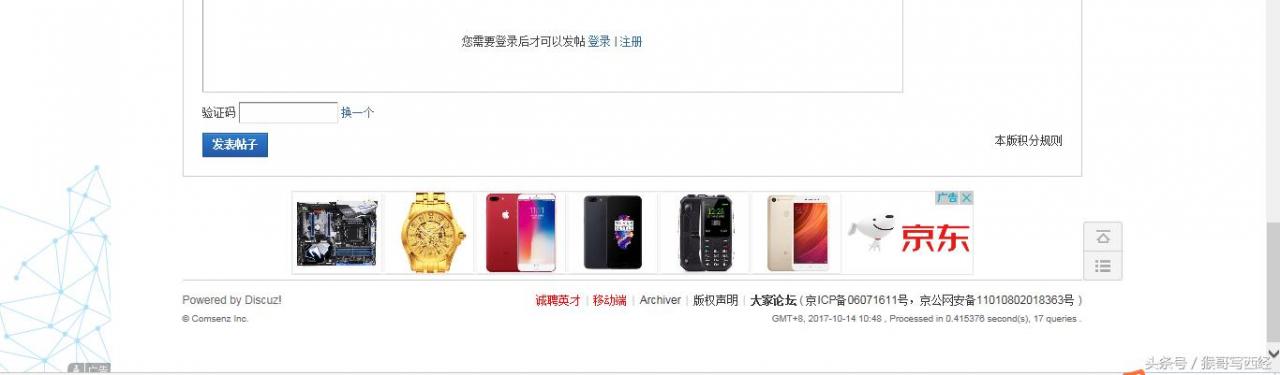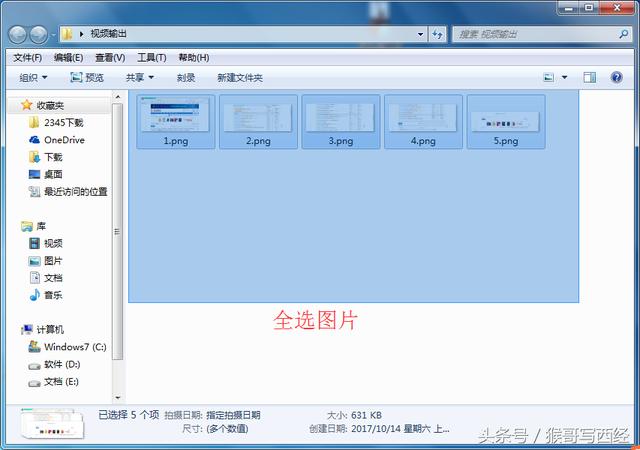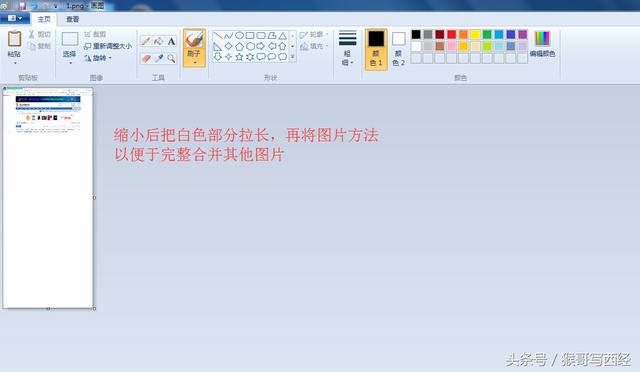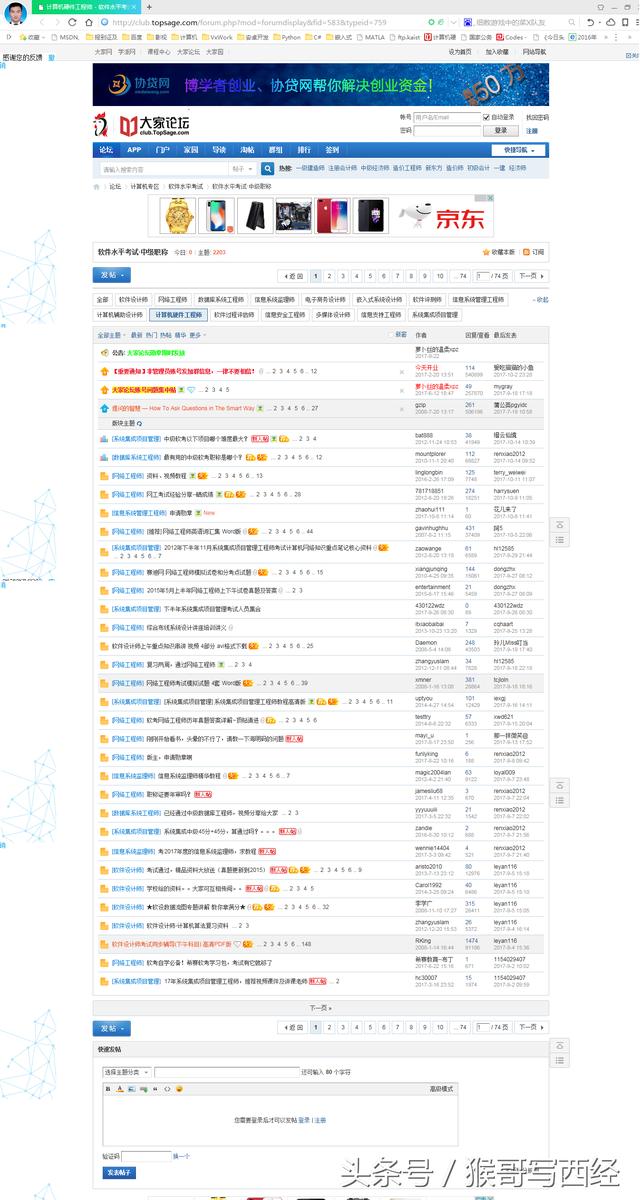【导读】怎么用电脑自带画图软件截取长图,下面就是WiFi之家网整理的网络知识百科,来看看吧!
我们在使用截图功能的时候经常会遇到只能截取当前屏幕,想同时截取下一屏幕就需要重新截图,这样就成了两幅图片!
小编今天分享下如何用自带的截图软件将连续的两屏图片截取到一副图上,比如将一个完整的网页或者文档或者图片等从顶端到底部都截图在一张图片上!看了百分百受用哦!
我们这里就以截图一个完整的网页为例!
一、首先把所需要的整个网页分屏都截图下来
一个网页上的所有图片截图下来如下:
图片一
图片二
图片三
图片四
图片5
二、用电脑自带画图软件将所有图片打开
全选图片
用自带画图软件全部打开:
三、把多个截图整合成一张截图
在画图软件内用ctrl+滚轮,把图片缩小如下:
缩小第一幅图片
缩小是为了拉长空白以便于其他截图有空间在下方拼接,空白空间调整好后,在放大图片以便于拼接图片能够不失真,然后按顺序在第二张截图的画图软件内:ctrl+A全选,再复制:ctrl+C,到第一副图片中粘贴,并调整适当位置,直至完成拼接:
拼接一、二截图
以此类推,空白不够时,缩小图片,在下面拉长空白,依次复制截图三、四、五到空白处,按顺序黏贴、拼接
四、拼接完成后保存得到的就是一个完整网页的截图
完整网页的截图:
完整网页截图
好啦,小编今天就分享到此,您的关注与分享是小编最大的动力,喜欢的请点赞哦!!如需转载,请注明出处!
亲,以上就是关于(怎么用电脑自带画图软件截取长图),由“WiFi之家网”整理!
原创文章,作者:无线路由器,如若转载,请注明出处:https://www.224m.com/144767.html